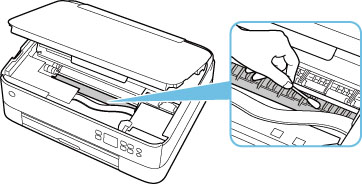A nyomtató belsejének tisztítása (Alsó lemez tisztítása)
Távolítsa el a szennyeződést a nyomtató belsejéből. Ha a nyomtató belsejében szennyeződés keletkezik, a kinyomtatott papírlapok is beszennyeződhetnek, ezért javasoljuk, hogy rendszeresen tisztítsa a készülék belsejét.
A következőket kell előkészíteni: egy lap A4 vagy Letter méretű normál papír*
* Tiszta, még nem használt papírlapot használjon.
-
Nyomja meg az OK gombot.
-
Válassza a Karbantartás (Maintenance) elemet.
-
Válassza az Alsó lemez tisztítása (Bottom plate cleaning) elemet.
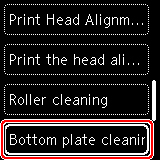
Megjelenik a jóváhagyást kérő képernyő.
-
Válassza az Igen (Yes) elemet.
-
Az üzenetet követve távolítsa el az összes papírt a kazettából, majd nyomja meg az OK gombot.
-
Hajtson félbe egy A4 vagy Letter méretű normál papírlapot, majd hajtsa ki.
-
Hajtsa félbe a kihajtott papír egyik felét úgy, hogy a széle a középső hajtáshoz illeszkedjen, hajtsa ki a papírt, majd nyomja meg az OK gombot.
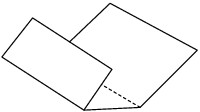
-
Csak ezt az egy papírlapot tegye a kazettába úgy, hogy a hajtások éle felfelé nézzen és a lap hajtás nélküli felének széle a távolabbi oldalon legyen.
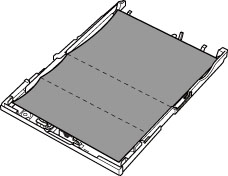
-
Tegye fel a kazetta fedelét (A), majd tegye be a kazettát a nyomtatóba.
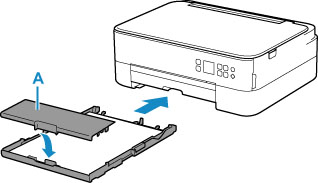
-
Húzza ki a papírgyűjtő tálcát.
-
Nyomja meg az OK gombot.
A papír a nyomtatón keresztülhaladva megtisztítja a nyomtató belsejét.
Ellenőrizze meg a kiadott papír összehajtott részeit. Ha ezek tintával szennyezettek, akkor hajtsa végre újra az alsó tálca tisztítását.
-
Ha megjelenik a befejezést közlő üzenet, válassza az OK elemet.
 Megjegyzés
Megjegyzés-
Az alsó tálca ismételt tisztításakor egy új, tiszta papírlapot használjon.
-
Ha a probléma kétszeri tisztítás után is fennáll, előfordulhat, hogy a nyomtató belsejében található kiálló részek lettek szennyezettek. Vattás tisztítópálcikával vagy hasonló eszközzel törölje le a tintát a kiálló részekről.
 Fontos
Fontos
-
Tisztítás előtt mindig kapcsolja ki a nyomtatót, és húzza ki a tápkábelt a csatlakozóból.